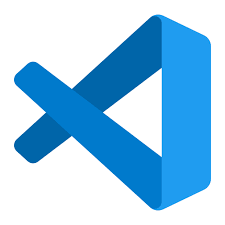禁用host加載顯示卡 例如:
echo "blacklist radeon" >> /etc/modprobe.d/blacklist.conf echo "blacklist nouveau" >> /etc/modprobe.d/blacklist.conf echo "blacklist nvidia" >> /etc/modprobe.d/blacklist.conf echo "blacklist nvidiafb" >> /etc/modprobe.d/blacklist.conf echo "blacklist amdgpu" >> /etc/modprobe.d/blacklist.conf echo "blacklist snd_hda_intel" >> /etc/modprobe.d/blacklist.conf echo "blacklist snd_hda_codec_hdmi" >> /etc/modprobe.d/blacklist.conf echo "blacklist i915" >> /etc/modprobe.d/blacklist.conf #查找自己的顯示卡硬體ID lspci output:83:00.0 3D controller: NVIDIA Corporation GP106 [P106-090] (rev a1) lspci -n -s 01:00 output: 01:00.0 0300: 10de:1381 (rev a2) 01:00.1 0403: 10de:0fbc (rev a1) #添加顯卡ID到直通組 echo "options vfio-pci ids=10de:1381,10de:0fbc" > /etc/modprobe.